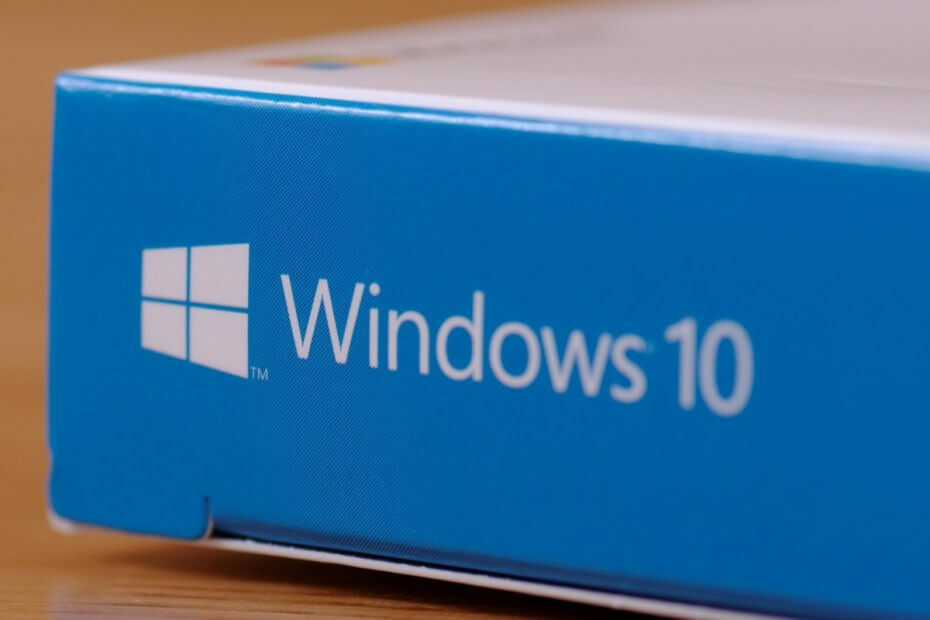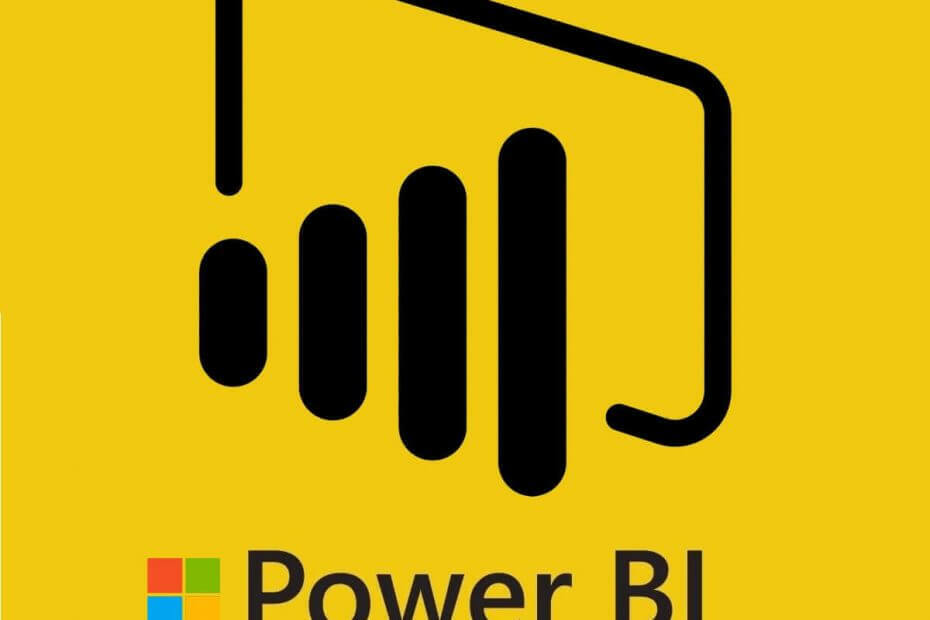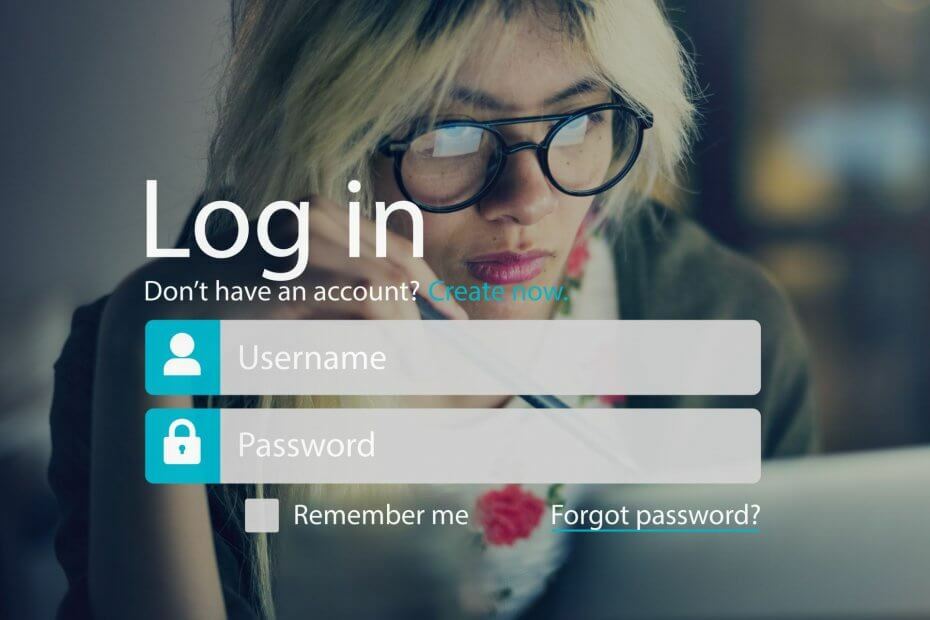- Mendapatkan kesalahan pengunduhan Netflix menyiratkan bahwa beberapa batas telah tercapai dalam hal kemampuan mengunduh acara/film.
- Alasan yang paling mungkin untuk pesan kesalahan ini adalah kenyataan bahwa Anda mengunduh banyak video, dan sekarang Anda telah mencapai batas yang diizinkan.
- Untuk informasi lebih lengkap dan menyeluruh, lihat kami Pusat Netflix.
- Untuk memastikan Anda selalu menemukan cara untuk mengatasi kesalahan Netflix, pertimbangkan untuk mem-bookmark ekstensi kami Bagian Kesalahan Netflix.

Perangkat lunak ini akan menjaga driver Anda tetap aktif dan berjalan, sehingga menjaga Anda tetap aman dari kesalahan umum komputer dan kegagalan perangkat keras. Periksa semua driver Anda sekarang dalam 3 langkah mudah:
- Unduh DriverFix (file unduhan terverifikasi).
- Klik Mulai Pindai untuk menemukan semua driver yang bermasalah.
- Klik Perbarui Driver untuk mendapatkan versi baru dan menghindari kegagalan fungsi sistem.
- DriverFix telah diunduh oleh 0 pembaca bulan ini.
Netflix memungkinkan pemirsa untuk mengunduh film dan acara TV untuk ditonton secara offline. Namun, terkadang Netflix mungkin menampilkan kesalahan pengunduhan saat Anda mencoba mengunduh konten apa pun ke perangkat Anda.
Berikut adalah beberapa kesalahan unduhan Netflix yang mungkin Anda alami:
Anda harus menghapus unduhan dari perangkat ini, atau dari perangkat lain di paket Anda. Untuk info lebih lanjut, kunjungi help.netflix.com. (10016-22005)
Anda telah mengunduh terlalu banyak perangkat. Hapus unduhan dari perangkat lain, atau buka netflix.com/changeplan untuk opsi paket. (NQL.23000)
Unduhan di Terlalu Banyak Perangkat
Coba hapus unduhan dari perangkat ini. (NQL.23000)
Kesalahan ini biasanya dipicu jika Anda telah melampaui jumlah maksimum perangkat yang dapat menyimpan judul yang diunduh secara bersamaan.
Pada artikel ini, kami mengeksplorasi beberapa solusi terbaik untuk memperbaiki semua kesalahan unduhan Netflix di perangkat Anda.
Bagaimana cara memperbaiki kesalahan pengunduhan Netflix?
1. Hapus judul yang diunduh
iPhone/iPad

- Buka Netflix aplikasi.
- Ketuk Unduhan ikon (panah bawah).
- Keran Sunting di pojok kanan atas.
- Memilih X ikon untuk menghapus judul dari perangkat Anda.
- Coba unduh acara yang menunjukkan kesalahan.
Ponsel dan tablet Android

- Buka aplikasi Netflix Anda lalu ketuk Profil.
- Ketuk pada Unduhan ikon di bagian bawah.
- Ketuk Sunting (pensil) di pojok kanan atas.
- Pilih acara yang ingin Anda hapus.
- Ketuk Menghapus ikon (sampah bisa) untuk menghapus.
- Coba unduh konten Netflix lagi untuk melihat apakah kesalahan telah teratasi.
Tingkatkan paket Netflix Anda

- Jika Anda tidak ingin menghapus acara Netflix dan menyimpannya di lebih banyak perangkat, Anda dapat meningkatkan paket streaming Anda.
- Netflix menawarkan paket multi-perangkat yang memungkinkan pengguna untuk menyimpan judul yang diunduh pada 1 atau 4 perangkat secara bersamaan.
- Periksa Paket Netflix untuk meningkatkan paket Anda saat ini.
8 VPN gratis terbaik untuk Netflix [pengguna Windows 10 & Mac]
2. Tidak dapat mengunduh acara TV atau film apa pun
Jalankan diagnostik aplikasi Netflix

- Buka Netflix aplikasi.
- Ketuk Lebih.
- Pilih Pengaturan aplikasi.
- Gulir ke bawah ke Diagnostik dan pilih Unduh.
- Aplikasi mungkin menampilkan salah satu kode kesalahan berikut:
NA.2
OF.NA.4
OF.NA.6
OF.NA.7 - Hubungi dukungan Netflix dengan kode kesalahan untuk memperbaiki masalah. Anda juga dapat mencari kode untuk menemukan solusi secara online.
Hapus data aplikasi Netflix

- Di ponsel Android Anda, buka Pengaturan.
- Pergi ke Aplikasi > Semua Aplikasi.
- Buka Netflix dari daftar aplikasi yang diinstal.
- Pilih Penyimpanan.
- Ketuk Hapus data lalu ketuk baik untuk mengkonfirmasi.
- Luncurkan kembali aplikasi Netflix dan periksa apakah kesalahan telah teratasi.
Aktifkan penyimpanan unduhan

- Pada Anda Android perangkat, buka Pengaturan.
- Pilih Aplikasi.
- Buka Netflix membentuk daftar.
- Pilih Izin.
- Alihkan sakelar untuk Penyimpanan pilihan untuk Di.
- Luncurkan kembali Netflix dan periksa apakah ada peningkatan.
3. Perbarui/instal ulang Netflix
Ponsel/tablet Android

- Pertama, buka Play Store dan periksa apakah ada pembaruan yang tersedia untuk Netflix.
- Instal pembaruan untuk melihat apakah kesalahan telah teratasi.
- Jika masalah berlanjut, coba instal ulang aplikasi.
- Dari layar beranda, buka menu aplikasi.
- Ketuk dan tahan Netflix ikon.
- Ketuk Copot pemasangan.
- Setelah dihapus, buka Play Store dan instal ulang Netflix.
Untuk iPad/iPhone

- Dari layar beranda, ketuk dan tahan tombol Netflix ikon.
- Ketuk X di pojok kiri atas ikon Netflix.
- Keran Menghapus untuk mencopot pemasangan aplikasi.
- Buka App Store dan cari Netflix.
- Instal aplikasi dan periksa perbaikan apa pun.
Kesalahan unduhan Netflix dapat terjadi jika pengguna telah melampaui unduhan maksimum yang dapat disimpan perangkat secara bersamaan. Ini dapat diselesaikan dengan menghapus judul, atau Anda dapat meningkatkan paket.
Dalam kasus lain, masalahnya mungkin pada perangkat Anda atau aplikasi Netflix. Ikuti langkah-langkah untuk memecahkan masalah dengan perangkat dan aplikasi Anda.
Pertanyaan yang Sering Diajukan
Untuk menyetel ulang batas unduhan Netflix, buka aplikasi Netflix di ponsel, klik Lebih, lalu pilih Pengaturan. Pilih opsi Hapus semua Unduhan untuk memberi lebih banyak ruang.
Untuk menghapus unduhan Netflix dari semua perangkat yang Anda gunakan, cukup masuk ke akun Anda, buka Akunpengaturan, klik Mengelolaunduhperangkat, dan pilih perangkat yang ingin Anda hapus dari daftar.
Beberapa film Netflix mungkin tidak tersedia di wilayah Anda karena perjanjian lisensi yang berbeda. Untuk melewati ini, gunakan a Layanan VPN untuk Netflix.